 Problème commun
Problème commun
 Comment résoudre le problème du gris lors de la projection sur cet ordinateur sous Win10. Introduction détaillée de la solution.
Comment résoudre le problème du gris lors de la projection sur cet ordinateur sous Win10. Introduction détaillée de la solution.
Comment résoudre le problème du gris lors de la projection sur cet ordinateur sous Win10. Introduction détaillée de la solution.
La fonction de projection est utilisée par de plus en plus d'utilisateurs, non seulement parce qu'elle permet au logiciel système de partager l'écran, mais qu'elle est également très pratique à utiliser. Certains utilisateurs aiment utiliser la fonction de projection pour effectuer des démonstrations. Cependant, lorsque certains utilisateurs utilisent cette fonction, ils constatent que cette fonction est grisée et ne peut pas être sélectionnée. Par conséquent, comment résoudre le problème de grisage lors de la projection sur cet ordinateur via Win10. En fait, les utilisateurs peuvent présenter comment résoudre le problème ? problème lors de la projection sur cet ordinateur via Win10 pour gérer la situation.
Que faire si Win10 est grisé lors de la projection sur cet ordinateur
1. Appuyez sur le raccourci clavier Win+i pour ouvrir les paramètres Windows. Vous pouvez rechercher les paramètres dans la zone de saisie et vous pouvez également cliquer directement sur le système. logiciel (affichage, son, notification, interrupteur) alimentation). Cliquez sur le côté gauche de la boîte de dialogue des paramètres de la page d'accueil du logiciel système pour la projeter sur cet ordinateur, puis cliquez sur la fonction bleue facultative sur le côté droit
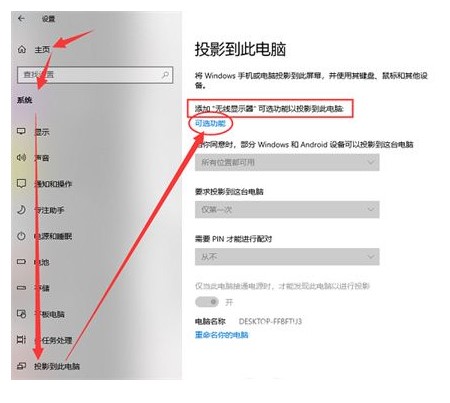
2 Ajouter et désinstaller la page de fonctions facultatives, cliquez sur Ajouter des fonctions sélectionnables. allumé ;
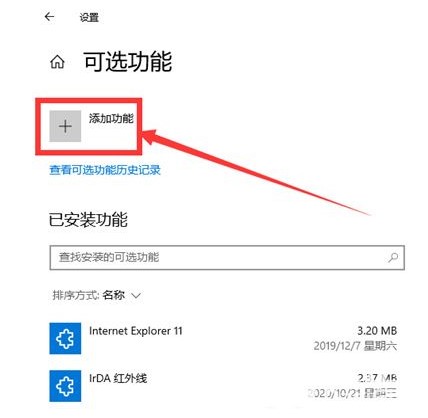
3. Trouvez un écran sans fil capable de projeter d'autres appareils sur cet ordinateur via une connexion Wi-Fi. La configuration matérielle doit être compatible avec Miracast), activez et cliquez sur Assemblage ;
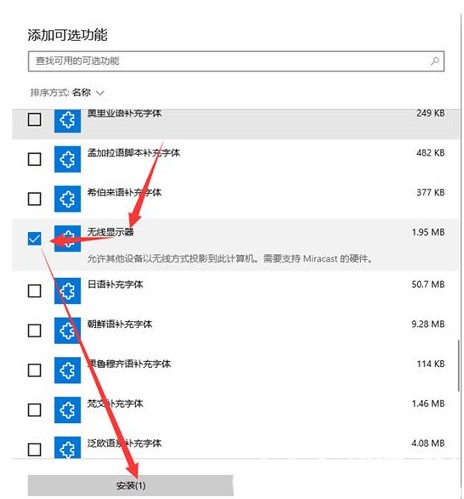
4. Attendez que l'assemblage de l'écran sans fil se poursuive (l'assemblage doit activer la mise à jour Windows, sinon il ne peut pas être installé
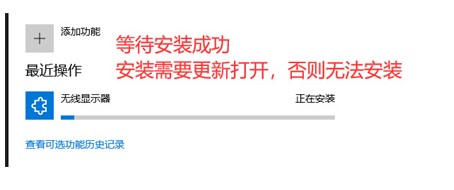
) ; 5. Une fois l'assemblage réussi, revenez à la projection. Lorsque vous arrivez à cet ordinateur, vous constaterez que la fonction de projection peut être configurée normalement.
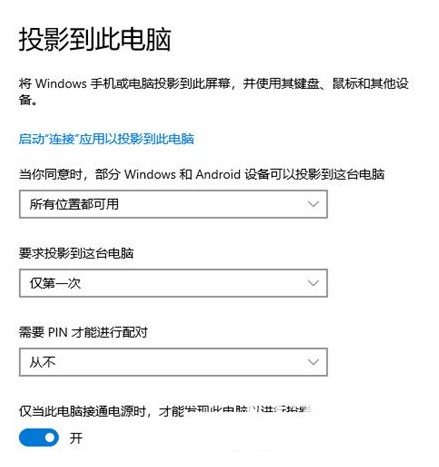
Ce qui précède est le contenu pertinent sur la façon de résoudre le problème de gris ; lors de la projection sur cet ordinateur sous Win10, j'espère que cela pourra aider les utilisateurs.
Ce qui précède est le contenu détaillé de. pour plus d'informations, suivez d'autres articles connexes sur le site Web de PHP en chinois!

Outils d'IA chauds

Undresser.AI Undress
Application basée sur l'IA pour créer des photos de nu réalistes

AI Clothes Remover
Outil d'IA en ligne pour supprimer les vêtements des photos.

Undress AI Tool
Images de déshabillage gratuites

Clothoff.io
Dissolvant de vêtements AI

AI Hentai Generator
Générez AI Hentai gratuitement.

Article chaud

Outils chauds

Bloc-notes++7.3.1
Éditeur de code facile à utiliser et gratuit

SublimeText3 version chinoise
Version chinoise, très simple à utiliser

Envoyer Studio 13.0.1
Puissant environnement de développement intégré PHP

Dreamweaver CS6
Outils de développement Web visuel

SublimeText3 version Mac
Logiciel d'édition de code au niveau de Dieu (SublimeText3)
 Solution au problème selon lequel le pack de langue chinoise ne peut pas être installé sur le système Win11
Mar 09, 2024 am 09:48 AM
Solution au problème selon lequel le pack de langue chinoise ne peut pas être installé sur le système Win11
Mar 09, 2024 am 09:48 AM
Solution au problème selon lequel le système Win11 ne peut pas installer le pack de langue chinoise Avec le lancement du système Windows 11, de nombreux utilisateurs ont commencé à mettre à niveau leur système d'exploitation pour découvrir de nouvelles fonctions et interfaces. Cependant, certains utilisateurs ont constaté qu'ils ne parvenaient pas à installer le pack de langue chinoise après la mise à niveau, ce qui perturbait leur expérience. Dans cet article, nous discuterons des raisons pour lesquelles le système Win11 ne peut pas installer le pack de langue chinoise et proposerons des solutions pour aider les utilisateurs à résoudre ce problème. Analyse des causes Tout d'abord, analysons l'incapacité du système Win11 à
 Solution à l'écran noir de Windows 11 avec uniquement le pointeur de la souris
Feb 18, 2024 pm 10:50 PM
Solution à l'écran noir de Windows 11 avec uniquement le pointeur de la souris
Feb 18, 2024 pm 10:50 PM
Que dois-je faire si l'écran Win11 est noir et ne comporte que des flèches de souris ? Avec le développement continu de la technologie informatique, de nombreuses personnes sont désormais indissociables des ordinateurs. Cependant, nous rencontrons parfois des problèmes lors de l'utilisation de l'ordinateur. Par exemple, lors de l'utilisation du système Win11, l'écran apparaît noir avec uniquement la flèche de la souris. Cette question peut prêter à confusion pour certains non-experts, mais ne vous inquiétez pas, nous présenterons quelques solutions ci-dessous. Tout d’abord, nous devons déterminer si le problème est temporaire ou persistant. Si l'écran devient noir occasionnellement, peut-être
 Comment définir les performances du processeur au maximum dans Win11
Feb 19, 2024 pm 07:42 PM
Comment définir les performances du processeur au maximum dans Win11
Feb 19, 2024 pm 07:42 PM
De nombreux utilisateurs trouvent que l'ordinateur ne fonctionne pas suffisamment bien lorsqu'ils utilisent le système Win11. Ils souhaitent améliorer les performances du processeur, mais ils ne savent pas comment le faire. Ce qui suit présentera en détail comment régler les performances du processeur au niveau le plus élevé dans le système Win11 pour rendre votre ordinateur plus efficace. Méthode de paramétrage : 1. Cliquez avec le bouton droit sur « Ce PC » sur le bureau et sélectionnez « Propriétés » dans la liste des options. 2. Après avoir accédé à la nouvelle interface, cliquez sur « Paramètres système avancés » dans « Liens associés ». 3. Dans la fenêtre qui s'ouvre, cliquez sur l'onglet "Avancé" en haut, puis cliquez sur le & en bas de "Performances".
 Solution pour Win11 impossible d'installer le pack de langue chinoise
Mar 09, 2024 am 09:15 AM
Solution pour Win11 impossible d'installer le pack de langue chinoise
Mar 09, 2024 am 09:15 AM
Win11 est le dernier système d'exploitation lancé par Microsoft. Par rapport aux versions précédentes, Win11 a considérablement amélioré la conception de l'interface et l'expérience utilisateur. Cependant, certains utilisateurs ont signalé avoir rencontré le problème de l'impossibilité d'installer le module linguistique chinois après l'installation de Win11, ce qui leur a posé des problèmes lors de l'utilisation du chinois dans le système. Cet article fournira quelques solutions au problème selon lequel Win11 ne peut pas installer le pack de langue chinoise pour aider les utilisateurs à utiliser le chinois en douceur. Tout d’abord, nous devons comprendre pourquoi le pack de langue chinoise ne peut pas être installé. D'une manière générale, Win11
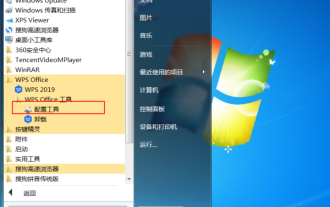 Que dois-je faire si la barre d'outils WPS est grisée et ne peut pas être utilisée ? La barre d'outils WPS grise ne peut pas être utilisée, solution
Mar 14, 2024 pm 10:10 PM
Que dois-je faire si la barre d'outils WPS est grisée et ne peut pas être utilisée ? La barre d'outils WPS grise ne peut pas être utilisée, solution
Mar 14, 2024 pm 10:10 PM
WPS est l'un de nos logiciels bureautiques les plus couramment utilisés. Lorsque certains amis utilisent le logiciel pour modifier des documents et des tableaux, ils rencontrent le problème que la barre d'outils ne peut pas être utilisée. Tous les outils sont gris et ne peuvent pas être utilisés. Parmi eux, les gens ne connaissent pas la solution. Pour résoudre ce problème, l'éditeur de ce numéro partagera la solution. J'espère que le didacticiel logiciel d'aujourd'hui pourra aider tout le monde. La barre d'outils WPS est grise et ne peut pas être utilisée. Solution : 1. Cliquez sur Démarrer dans la barre des tâches et sélectionnez l'option « Profil » sous WPS dans le menu. 2. Cliquez sur le bouton "Avancé" dans la fenêtre contextuelle. 3. Dans la nouvelle interface, cliquez sur "Réinitialiser la réparation" en haut
 Stratégies pour résoudre l'incapacité de Win11 à installer le pack de langue chinoise
Mar 08, 2024 am 11:51 AM
Stratégies pour résoudre l'incapacité de Win11 à installer le pack de langue chinoise
Mar 08, 2024 am 11:51 AM
Stratégies pour faire face à l'incapacité de Win11 à installer le pack de langue chinoise Avec le lancement de Windows 11, de nombreux utilisateurs ont hâte de passer à ce nouveau système d'exploitation. Cependant, certains utilisateurs ont rencontré des difficultés en essayant d'installer le pack de langue chinoise, ce qui les a empêchés d'utiliser correctement l'interface chinoise. Dans cet article, nous discuterons du problème selon lequel Win11 ne peut pas installer le pack de langue chinoise et proposerons quelques contre-mesures. Tout d’abord, explorons pourquoi il y a des problèmes lors de l’installation des packs de langue chinoise sur Win11. Cela peut être dû au système
 Comment utiliser les touches de raccourci pour prendre des captures d'écran dans Win8 ?
Mar 28, 2024 am 08:33 AM
Comment utiliser les touches de raccourci pour prendre des captures d'écran dans Win8 ?
Mar 28, 2024 am 08:33 AM
Comment utiliser les touches de raccourci pour prendre des captures d’écran dans Win8 ? Dans notre utilisation quotidienne des ordinateurs, nous avons souvent besoin de prendre des captures d’écran du contenu à l’écran. Pour les utilisateurs du système Windows 8, prendre des captures d'écran via les touches de raccourci est une méthode de fonctionnement pratique et efficace. Dans cet article, nous présenterons plusieurs touches de raccourci couramment utilisées pour prendre des captures d'écran dans le système Windows 8 afin de vous aider à prendre des captures d'écran plus rapidement. La première méthode consiste à utiliser la combinaison de touches "Touche Win + Touche PrintScreen" pour effectuer
 Partage de conseils Win11 : une astuce pour éviter de vous connecter avec un compte Microsoft
Mar 27, 2024 pm 02:57 PM
Partage de conseils Win11 : une astuce pour éviter de vous connecter avec un compte Microsoft
Mar 27, 2024 pm 02:57 PM
Partage de conseils Win11 : une astuce pour éviter la connexion au compte Microsoft Windows 11 est le dernier système d'exploitation lancé par Microsoft, avec un nouveau style de conception et de nombreuses fonctions pratiques. Cependant, pour certains utilisateurs, devoir se connecter à leur compte Microsoft à chaque démarrage du système peut être un peu ennuyeux. Si vous en faites partie, autant essayer les conseils suivants, qui vous permettront d'éviter de vous connecter avec un compte Microsoft et d'accéder directement à l'interface de bureau. Tout d’abord, nous devons créer un compte local dans le système pour nous connecter au lieu d’un compte Microsoft. L'avantage de faire cela est




